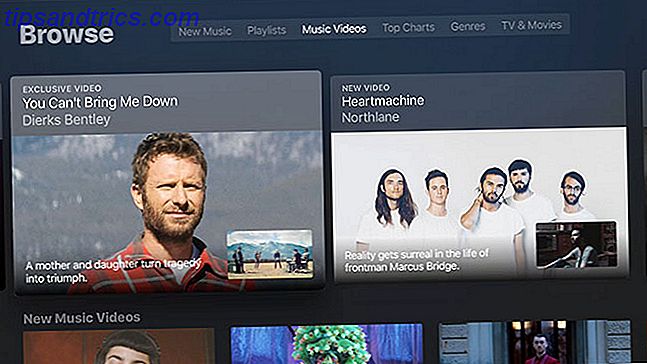Είτε είστε νέος χρήστης των Windows Νέο στα Windows; Αυτές οι συμβουλές θα σας βοηθήσουν να επιζήσετε νέα στα Windows; Αυτές οι συμβουλές θα σας βοηθήσουν να επιβιώσετε Πολλά παιδιά περνούν από το σχολείο χρησιμοποιώντας iPads, Mac και tablet Android. Αργά ή γρήγορα, όμως, οι περισσότεροι άνθρωποι συναντούν τα Windows. Μάθετε περισσότερα για το λειτουργικό σύστημα και συμβουλές για την αξιοποίησή του! Διαβάστε περισσότερα ή έχετε δουλεύει με υπολογιστές για δεκαετίες, υπάρχουν στιγμές που όλοι μας χρειαζόμαστε λίγο βοήθεια. Οι πρώτοι υπολογιστές θα σας έκαναν απλά να σας παραπέμπουν στο εγχειρίδιο, αλλά τα σύγχρονα συστήματα έχουν πρόσβαση σε πολύ πιο εξελιγμένες μεθόδους παροχής βοήθειας.
Ωστόσο, δεν θα σας βοηθήσουν αν δεν γνωρίζετε πώς να αποκτήσετε πρόσβαση στη βοήθεια που προσφέρεται από τα Windows 10. Με αυτές τις συμβουλές, μπορείτε να είστε βέβαιοι ότι δεν είστε ποτέ πολύ μακριά από τις οδηγίες και τις πληροφορίες που χρειάζεσαι.
Πατήστε F1
Παραδοσιακά, το F1 ήταν το κλειδί συντόμευσης των Windows για την τεκμηρίωση βοήθειας και αυτό παραμένει στην περίπτωση των Windows 10. Εάν το πρόγραμμα που χρησιμοποιείτε έχει τις δικές του υπηρεσίες βοήθειας, θα ανοίξουν όταν πατήσετε το πλήκτρο - αλλιώς, το προεπιλεγμένο πρόγραμμα περιήγησης θα ανοίξει απλά μια αναζήτηση Bing που περιγράφει μερικούς τρόπους για να λάβετε βοήθεια.
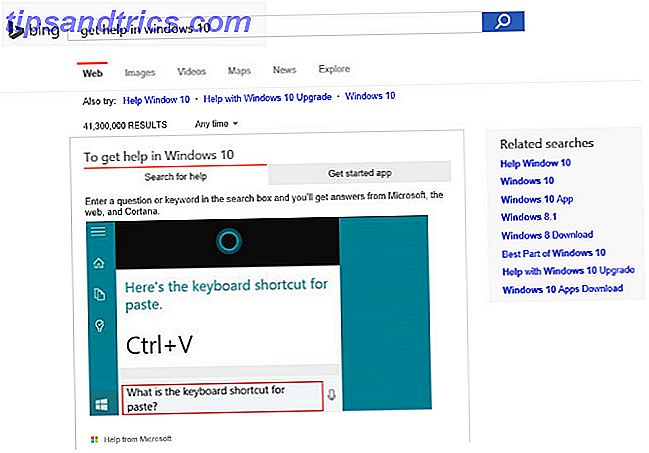
Ρωτήστε την Cortana
Cortana είναι ένα από τα πιο συζητημένα χαρακτηριστικά 6 πιο cool πράγματα που μπορείτε να ελέγξετε με Cortana στα Windows 10 6 πιο cool πράγματα μπορείτε να ελέγξετε με Cortana στα Windows 10 Cortana μπορεί να σας βοηθήσει να πάτε hands-free στα Windows 10. Μπορείτε να αφήσετε την αναζήτηση σας τα αρχεία και τον ιστό, να κάνετε υπολογισμούς ή να τραβήξετε την πρόγνωση του καιρού. Εδώ καλύπτουμε μερικές από τις πιο δροσερές ικανότητες της. Διαβάστε περισσότερα Η Microsoft έχει συμπεριλάβει στα Windows 10 και ο εικονικός βοηθός δεν είναι απλώς ένας εύχρηστος τρόπος προγραμματισμού συναντήσεων και αναζήτησης στα αρχεία στον υπολογιστή σας - είναι επίσης μια εξαιρετική μέθοδος εύρεσης βοήθειας για βασικά θέματα.

Απλά πείτε στην Cortana να ακούει κάνοντας κλικ στο εικονίδιο του μικροφώνου ή λέγοντας "Γεια σου, Cortana Πώς να ρυθμίσετε την Cortana και την αφαίρεσή της στα Windows 10 Πώς να ρυθμίσετε την Cortana και να την αφαιρέσετε στα Windows 10 Cortana είναι το μεγαλύτερο εργαλείο παραγωγικότητας της Microsoft από το Office. Θα σας δείξουμε πώς μπορείτε να ξεκινήσετε με τον ψηφιακό βοηθό των Windows 10 ή πώς να απενεργοποιήσετε την Cortana για βελτιωμένη προστασία της ιδιωτικής ζωής. Διαβάστε περισσότερα "αν έχετε ενεργοποιήσει αυτήν την επιλογή και ρωτήστε την ερώτησή σας προφορικά. Πολλές συνήθεις ερωτήσεις έχουν ενσωματώσει τις απαντήσεις στη βάση γνώσεων του λογισμικού, οπότε πιθανότατα θα πάρετε την απάντησή σας εκεί και στη συνέχεια. Στοιχεία αναφοράς όπως χρήσιμες συντομεύσεις πληκτρολογίου 5 Εργαλεία για να μάθετε τελικά όλες αυτές τις συντομεύσεις πληκτρολογίου 5 Εργαλεία για να μάθετε τελικά όλες αυτές τις συντομεύσεις πληκτρολογίου Μάθετε συντομεύσεις πληκτρολογίου. Ακούγεται σαν πόνος, αλλά σοβαρά, κάθε νέα συντόμευση που μαθαίνετε θα γίνει γρήγορα κάτι που δεν μπορείτε να ζήσετε χωρίς. Διαβάστε περισσότερα είναι ένα άλλο πράγμα που η Cortana μπορεί να χειριστεί πολύ καλά.
Φυσικά, υπάρχει ένα όριο στα θέματα με τα οποία μπορεί να βοηθήσει η Cortana. Αν ψάχνετε για βοήθεια με ένα σε βάθος πρόβλημα που σχετίζεται με ένα σκοτεινό κομμάτι του λογισμικού, ίσως είναι καλύτερο να δοκιμάσετε μια άλλη λεωφόρο. Τούτου λεχθέντος, αξίζει να δοκιμάσετε εάν υποβάλλετε μια ερώτηση που αφορά το περιβάλλον των Windows ή το αποκλειστικό λογισμικό της Microsoft.
Συνομιλία με υποστήριξη
Υπήρξε μια εποχή που η ηλεκτρονική υποστήριξη θεωρήθηκε ως μια ακόμα πιο απογοητευτική εναλλακτική λύση για την τηλεφωνική γραμμή τηλεφωνικής εξυπηρέτησης της εταιρείας FastCustomer: Skip Long Hold Times για τις γραμμές εξυπηρέτησης πελατών FastCustomer: Skip Long Hold Times για τις γραμμές εξυπηρέτησης πελατών Διαβάστε περισσότερα, αλλά ευτυχώς οι σημερινές υπηρεσίες είναι μακριά καλύτερα από ό, τι στο παρελθόν. Στην πραγματικότητα, η Microsoft είναι τόσο σίγουρη για την τρέχουσα κατάσταση του συστήματος υποστήριξης που βασίζεται στην συνομιλία ότι έχει ενσωματωθεί στο ίδιο το Windows 10.
Για να ξεκινήσετε, χρησιμοποιήστε τη γραμμή αναζήτησης για να εντοπίσετε την εφαρμογή Υποστήριξη επικοινωνίας που είναι προεγκατεστημένη με τα Windows 10 - αν την έχετε καταργήσει, μπορείτε να την βρείτε στο Windows Store.

Μόλις ανοίξετε την εφαρμογή, μεταβείτε στην ενότητα που ταιριάζει καλύτερα στο πρόβλημα με το οποίο θέλετε να βοηθήσετε. Μόλις βρείτε το κατάλληλο θέμα, θα έχετε τη δυνατότητα να συζητήσετε ηλεκτρονικά με ένα Microsoft Answer Tech . Να είστε βέβαιος να περιγράψετε το πρόβλημά σας όσο το δυνατόν σαφέστερα και θα είστε σε καλά χέρια για να επιλύσετε το πρόβλημα γρήγορα και εύκολα.
Οργάνωση κλήσης
Υπάρχουν πολλοί χρήστες που θα προτιμούσαν να μιλήσουν με κάποιον παρά να χρησιμοποιήσουν έναν πελάτη που βασίζεται σε κείμενο 5 Εύκολοι τρόποι να ξεκινήσετε το δικό σας ελεύθερο δωμάτιο συνομιλίας 5 Εύκολοι τρόποι να ξεκινήσετε το δικό σας ελεύθερο χώρο συνομιλίας Γιατί να μην συνδεθείτε με ανθρώπους που δεν το κάνετε ξέρω? Αποκτήστε το συναίσθημα του παλιού σχολείου στο Internet με κάποιες εφαρμογές συνομιλίας που μπορεί να ανταποκρίνονται στην εργασία. Διαβάστε περισσότερα - αλλά κανείς δεν θέλει να βρεθεί παγιδευμένος σε ένα αυτοματοποιημένο τηλεφωνικό σύστημα. Ευτυχώς, η Microsoft προσφέρει μια επιλογή να προγραμματίσει μια κλήση για το μέλλον, για να αποφευχθεί η ανάγκη να περιμένετε σε αναμονή για οποιοδήποτε παρατεταμένο χρονικό διάστημα.
Για να το κάνετε αυτό, ανοίξτε την εφαρμογή Υποστήριξη επικοινωνίας και δοκιμάστε να βρείτε το θέμα που ταιριάζει με το πρόβλημά σας. Θα σας δοθεί η δυνατότητα να ζητήσετε μια κλήση μόλις είναι διαθέσιμος ένας πράκτορας υποστήριξης, αλλά αυτό το χρονικό διάστημα ενδέχεται να κυμαίνεται άγρια ανάλογα με το χρόνο και την τοποθεσία σας.

Παρόλα αυτά, αν επιλέξετε την επιλογή Τακτοποίηση μιας κλήσης, μπορείτε να ορίσετε μια ώρα που θα λειτουργεί για εσάς. Πληκτρολογήστε τον αριθμό του τηλεφώνου σας και επιλέξτε μια ημερομηνία και θα εμφανιστεί μια λίστα διαθέσιμων ραντεβού.
Και πάλι, ο πράκτορας με τον οποίο μιλάτε θα έχει πιθανώς την απαραίτητη γνώση και κατάρτιση για να ασχοληθεί με τα περισσότερα θέματα, αλλά είναι καλύτερο να κάνετε μόνοι σας ένα κομμάτι προετοιμασίας για να διασφαλίσετε ότι τα πράγματα λειτουργούν ομαλά. Πάνω απ 'όλα, εάν προγραμματίζετε μια κλήση για το μέλλον, βεβαιωθείτε ότι θα έχετε πρόσβαση στον υπολογιστή σας όταν φτάσει ο χρόνος - δεν υπάρχει τίποτα που ο πράκτορας στο άλλο άκρο του τηλεφώνου μπορεί να κάνει για σας χωρίς κάποιον στο σύστημα.
Ρωτήστε τους ειδικούς
Εάν τα πάντα που προσφέρονται στα Windows 10 σας έχουν αποτύχει - ή αν το πρόβλημά σας είναι τόσο σοβαρό ώστε ο υπολογιστής σας είναι εκτός λειτουργίας - μπορείτε να ζητήσετε βοήθεια από τους εμπειρογνώμονες του MakeUseOf για να φέρουν τον υπολογιστή σας πίσω από το χείλος.
Επισκεφθείτε την ενότητα Ζητήστε τους ειδικούς του ιστότοπου για να δείτε μερικές από τις συμβουλές που έχουμε ήδη βγάλει τα καλύτερα και πιο λαμπρά και εξετάστε το ενδεχόμενο να δοκιμάσετε τις γνώσεις σας την επόμενη φορά που αντιμετωπίζετε ένα πρόβλημα που δεν μπορείτε να το κάνετε σωστά. Τα Windows 10 προσφέρουν πλήθος τρόπων για να αποκτήσετε πρόσβαση στη βοήθεια που χρειάζεστε, αλλά υπάρχουν στιγμές που δεν είναι τίποτα λιγότερο από έναν εμπειρογνώμονα Αποκτήστε δωρεάν υποστήριξη από τα Windows από αυτούς τους εμπειρογνώμονες και τις κοινότητες Αποκτήστε δωρεάν υποστήριξη των Windows από αυτούς τους εμπειρογνώμονες και τις κοινότητες Πότε ήταν η τελευταία φορά που Το Διαδίκτυο σας βοήθησε να λύσετε ένα ζήτημα τεχνολογίας; Ένας μεγάλος αριθμός ελεύθερων κοινοτήτων είναι διαθέσιμες για να βοηθήσουν με τις ερωτήσεις των Windows. Συγκεντρώσαμε το καλύτερο. Διαβάστε περισσότερα θα κάνει τη δουλειά.
Ποια είναι η καλύτερη συμβουλή σας για τη χρήση των εργαλείων βοήθειας και τεκμηρίωσης στα Windows 10; Μοιραστείτε το με εμάς και τους συναδέλφους αναγνώστες σας στην παρακάτω ενότητα σχολίων!